App StoreやiCloud・iTunesなどAppleの各種サービスを利用する際に必要な「Apple ID」
本記事では、Apple IDを複数作成する方法や複数作成するデメリットを紹介します。
Apple IDを複数作成する方法
Appleの公式サイトから複数作成する
Appleの公式サイトからApple IDを複数作成するには、まずSafariやChromなどのブラウザからサイトにアクセスして「∨」→「Apple IDを作成」の順にタップしてください。
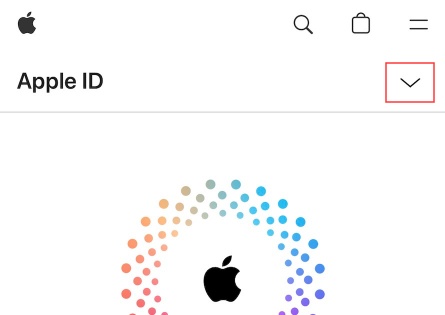
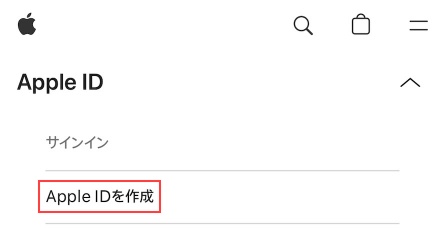
次に以下の必要情報を入力しましょう。
- 姓名
- 国/地域
- 生年月日
- メールアドレス
- パスワード
- 電話番号
続いて画像内の文字を入力して「次に進む」をタップしてください。
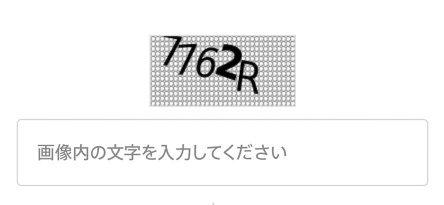
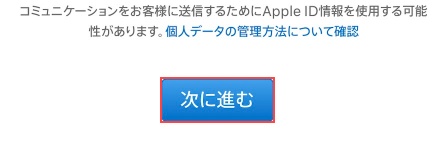
あとはメールとSMSで送られてくる認証コードを入力していただくと、2つ目のApple IDが作成できます。
設定から複数作成する
現在、サインイン中のApple IDからサインアウトする必要がありますが、iPhoneの設定からApple IDを複数作成することも可能です。
まずは設定を開いて、iPhoneに登録している名前をタップして画面最下部から「サインアウト」してください。
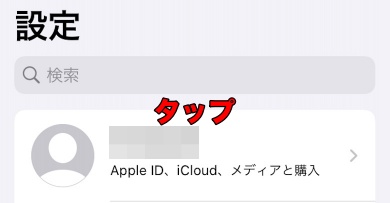
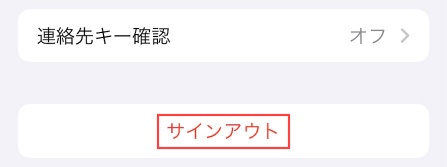
サインアウトしたら「iPhoneにサインイン」をタップして「Apple IDをお持ちでない場合」へ進みましょう。
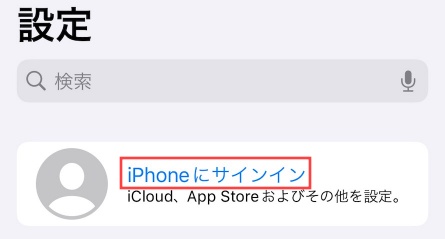
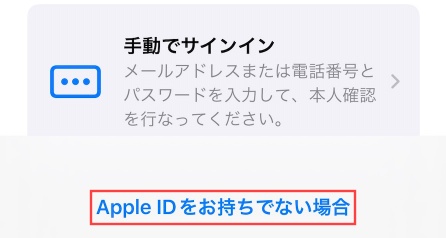
- 姓名
- 生年月日
- メールアドレス
- パスワード
- 電話番号
最後に利用規約に同意していただくと、iPhoneの設定からApple IDを複数作成できます。
Apple IDを複数作成するデメリット
Apple IDを複数作成すると、以下のようなデメリットがあります。
IDの切り替え機能がない
Apple IDは、主要SNSのように手軽にアカウントを切り替えられません。
IDを切り替えたい場合は、その都度、サインアウトしてサインインする必要があるので手間がかかります。
あとからIDを統合できない
複数作成したApple IDを1つに統合することはできません。
各IDのデータを統合できる非公式のソフトウェアも存在しますが、確実に統合できる保証はないので、あとからIDの統合をお考えの方には複数作成はおすすめできません。
IDの管理が手間になる
IDの数が増えれば、それだけIDの管理が手間になります。
どのメールアドレスで登録したのかやパスワードは何だったのか忘れないように、パスワード管理アプリ等の導入をおすすめします。
編集後記
Apple IDの複数作成に関する解説は以上です。
Apple IDを複数作成できない場合は、以下の記事が参考になります。








